🔍 Comment installer le tracking server-side avec Google Tag Manager ?
Dans un monde où les données sont la clé de la performance marketing, il devient crucial de savoir comment collecter, structurer et envoyer ces informations de manière optimisée. Le principal défi réside dans la précision et la confidentialité des données face aux nouvelles réglementations et aux restrictions des navigateurs. Plutôt que de laisser votre site être freiné par des scripts lourds et des blocages liés aux ad-blockers, il existe une alternative qui permet de mieux contrôler vos données tout en améliorant la vitesse de votre site et le suivi des conversions.
La solution ? Une architecture repensée où vos requêtes ne partent plus directement vers les plateformes marketing, mais passent d’abord par un serveur intermédiaire qui nettoie, enrichit et filtre les données avant de les envoyer aux bons outils.
Dans cet article, nous allons explorer l’installation du tracking server-side avec Google Tag Manager, un levier stratégique pour optimiser le suivi des conversions et améliorer la performance des campagnes Google Ads, Meta Ads et autres régies publicitaires.
🚀 Pourquoi installer Google Tag Manager Server-Side ?
Le tracking traditionnel (client-side) repose sur le navigateur de l’utilisateur pour envoyer des données aux différentes plateformes marketing (Google Analytics, Google Ads, Meta Ads, etc.). Cependant, ce modèle a plusieurs inconvénients :
❌ Ad-blockers et ITP/ETP (restrictions des navigateurs) bloquent certains tags et scripts, entraînant une perte de données.
❌ Temps de chargement plus lent, car chaque script doit se charger sur le navigateur.
❌ Moins de contrôle sur les données envoyées, car elles partent directement vers les plateformes tierces.
❌ Cookies moins durables, car les navigateurs comme Safari et Firefox limitent la durée de vie des cookies déposés côté client.
Avec Google Tag Manager Server-Side (GTM SS), ces limitations sont contournées :
✅ Amélioration de la vitesse du site en réduisant le nombre de scripts exécutés côté client.
✅ Meilleure qualité des données, car elles passent par un serveur qui les filtre et les enrichit avant envoi.
✅ Prolongation de la durée de vie des cookies first-party, permettant un meilleur suivi des utilisateurs.
✅ Meilleure conformité avec le RGPD, en filtrant et anonymisant les données avant envoi aux plateformes marketing.
🛠️ Étapes pour configurer Google Tag Manager Server-Side
1️⃣ Créer un conteneur GTM Server-Side
Accédez à Google Tag Manager : https://tagmanager.google.com
Créez un nouveau conteneur et sélectionnez “Server” comme type de plateforme.
Cliquez sur “Créer” et choisissez “Provision manuelle du serveur”.
Copiez le “Container Config” qui s’affiche à l’écran, il sera utilisé pour configurer votre serveur.
Configurez les autorisations afin d’accorder l’accès aux utilisateurs concernés.
Vérifiez les paramètres de base comme le fuseau horaire et la devise, en fonction de votre zone géographique.
2️⃣ Héberger votre serveur GTM SS
Deux options s’offrent à vous pour héberger votre serveur GTM :
| Hébergement | Avantages | Inconvénients |
|---|---|---|
| Google Cloud Platform (GCP) | Solution native, bien intégrée avec Google | Configuration complexe, coût élevé à long terme |
| Addingwell / Stape.io | Installation simplifiée, optimisation des coûts | Dépendance à un fournisseur tiers |
Configurer Addingwell (solution recommandée pour simplifier la gestion)
Créez un compte sur app.addingwell.com.
Ajoutez un nouveau conteneur et collez le “Container Config” récupéré précédemment.
Choisissez un sous-domaine personnalisé pour votre serveur GTM (ex:
tracking.monsite.com).Configurez les DNS chez votre hébergeur pour pointer vers Addingwell.
Vérifiez la propagation DNS en utilisant un outil comme Google Dig ou MXToolBox.
Attendez la validation, puis finalisez la configuration dans Google Tag Manager.
Effectuez des tests préliminaires pour s’assurer que le serveur répond bien aux requêtes entrantes.
3️⃣ Rediriger les balises vers le serveur GTM SS
Maintenant que votre serveur est configuré, il faut envoyer les données vers lui.
Dans GTM Web, ouvrez votre balise Google Analytics 4 (GA4).
Ajoutez le paramètre
server_container_urlet renseignez l’URL de votre serveur GTM SS.Appliquez cette modification à toutes les balises d’événements GA4.
Testez l’envoi des événements avec le mode debug de GTM SS pour vérifier la bonne transmission des données.
Ajoutez un déclencheur universel pour capturer toutes les interactions pertinentes.
4️⃣ Configurer un client GTM SS
Un client est un élément qui écoute les requêtes entrantes et les associe aux bonnes balises.
Dans GTM Server-Side, activez le client GA4.
Vérifiez qu’il écoute les requêtes sur
/g/collect(chemin par défaut pour GA4).Ajoutez des règles de filtrage et de transformation pour enrichir ou anonymiser certaines données.
Créez des variables serveur pour structurer et segmenter les informations avant transmission.
Testez et validez les configurations en envoyant des événements de test et en les analysant via la console GTM SS.
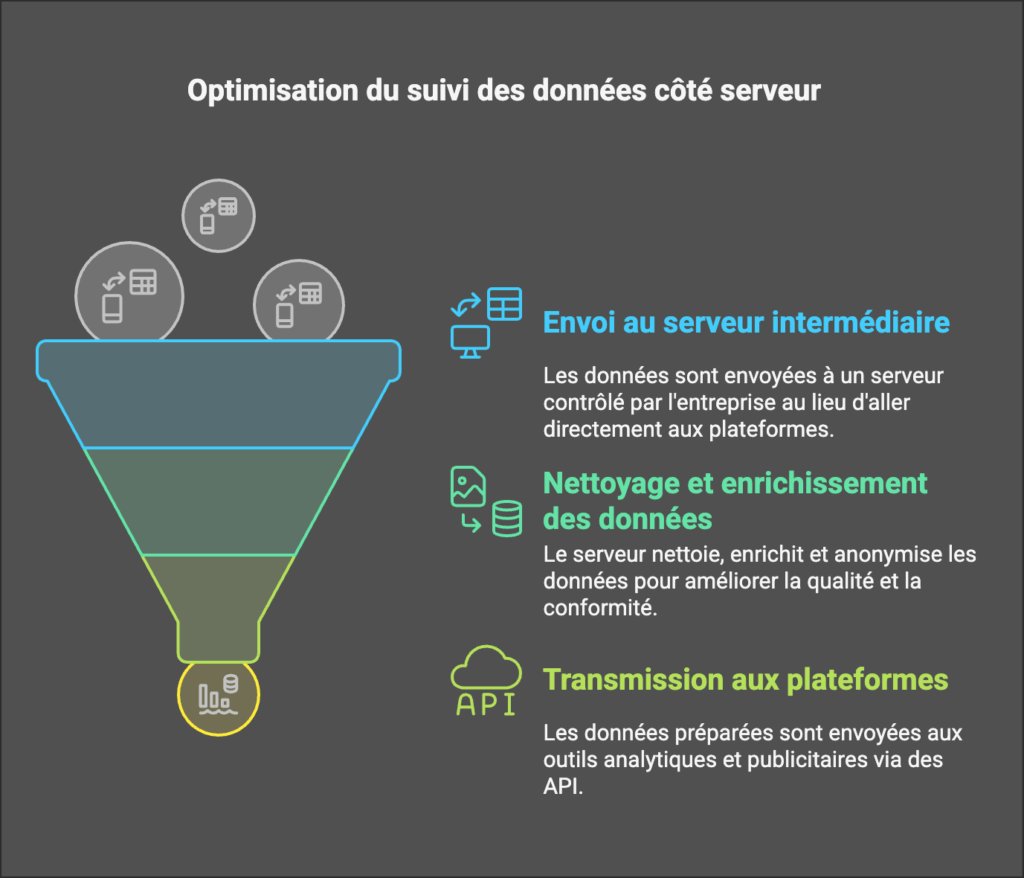
📊 Quels sont les impacts du tracking server-side sur vos campagnes Google Ads et Meta Ads ?
Le tracking server-side améliore considérablement la performance des campagnes digitales :
✔️ Amélioration du taux de conversion : Meilleur suivi des événements de conversion et meilleure visibilité sur le parcours client.
✔️ Optimisation du remarketing : Moins de perte de données due aux bloqueurs de publicité, ce qui permet de recibler plus efficacement les visiteurs.
✔️ Ciblage plus précis : Données plus fiables envoyées aux régies publicitaires, permettant d’optimiser les enchères et le retour sur investissement.
✔️ Réduction des coûts publicitaires : Moins de clics inutiles, meilleure attribution des conversions et meilleure optimisation des campagnes.
✔️ Amélioration des rapports analytiques : Des données plus complètes permettent de prendre des décisions marketing plus stratégiques.
⚠️ Points de vigilance et erreurs à éviter
🚫 Ne pas tester avant de déployer : Assurez-vous de tester chaque balise dans le mode Preview GTM SS avant d’activer la configuration en production.
🚫 Oublier d’exclure certaines données sensibles : Le tracking server-side offre plus de contrôle sur les données envoyées. Vérifiez que vous respectez le RGPD en filtrant les informations personnelles (PII) avant transmission.
🚫 Négliger la maintenance : Une fois mis en place, GTM SS doit être régulièrement mis à jour et surveillé pour éviter les erreurs et garantir un suivi optimal.
🚫 Ignorer les mises à jour des plateformes publicitaires : Google Ads, Meta Ads et autres outils évoluent constamment. Assurez-vous que votre tracking reste compatible avec leurs exigences.
🚫 Ne pas surveiller les performances : Vérifiez fréquemment que vos événements sont bien enregistrés et optimisez vos campagnes en fonction des nouvelles données collectées.
Pourquoi adopter Google Tag Manager Server-Side ?
Le passage au tracking server-side avec Google Tag Manager représente une évolution majeure pour les entreprises souhaitant mieux exploiter leurs données publicitaires. Cette approche optimise le suivi des conversions, améliore la précision du ciblage publicitaire, et assure une conformité accrue avec les réglementations en vigueur.
Si vous souhaitez améliorer vos performances sur Google Ads, Meta Ads, TikTok Ads ou tout autre réseau publicitaire, c’est la solution à adopter dès maintenant !
➡ Besoin d’aide pour implémenter GTM Server-Side ? Contactez-nous et optimisez dès aujourd’hui votre tracking digital ! 🚀
Comment Akylia peut vous aider ?
La mise en place du tracking server-side avec Google Tag Manager est une étape stratégique pour optimiser le suivi des performances digitales. Cependant, ce processus peut s’avérer complexe et nécessite des compétences avancées en tracking, analytics et configuration serveur. C’est là qu’Akylia intervient ! 🚀
Chez Akylia, nous accompagnons les entreprises dans l’implémentation et l’optimisation de leur tracking digital pour garantir une collecte de données fiable et conforme aux réglementations. Nos experts vous aident à :
✅ Mettre en place GTM Server-Side sur Google Cloud Platform, Addingwell ou Stape.io.
✅ Configurer Google Analytics 4 et Google Ads pour un suivi précis des conversions.
✅ Optimiser vos balises et événements de tracking pour améliorer la qualité des données collectées.
✅ Respecter les normes RGPD en filtrant et anonymisant les données avant transmission.
✅ Optimiser vos campagnes publicitaires en améliorant la transmission des données vers Meta Ads, Google Ads et TikTok Ads.
Ne laissez pas vos données au hasard ! Akylia vous accompagne pour tirer pleinement parti du tracking server-side et booster la performance de vos campagnes digitales. 🚀 Contactez-nous dès maintenant pour en savoir plus !
